Cara Menghapus Aplikasi & Perangkat Lunak Sepenuhnya di Mac OS X dengan Penghapusan Terminal Manual
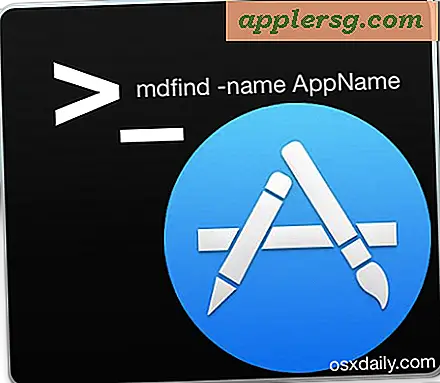
Sebagian besar aplikasi di Mac OS X dapat dicopot dengan mudah dengan menyeretnya ke Sampah dari folder / Aplikasi /, dan banyak aplikasi lainnya yang disertai dengan aplikasi pencopotan yang akan membersihkan rumah dan menghapus aplikasi sepenuhnya juga. Selain itu, ada utilitas pihak ketiga untuk Mac OS yang dapat membuat penghapusan total aplikasi semudah drag and drop.
Solusi lain, yang paling dikhususkan untuk dan dimaksudkan untuk digunakan oleh pengguna Mac tingkat lanjut yang merasa nyaman dengan baris perintah dan memiliki pengetahuan mendalam tentang Mac OS X, adalah penghapusan manual menyeluruh dari aplikasi dan semua komponen yang terkait, dan itulah yang kami akan membahas di sini.
Metode proses ini jauh lebih teknis, dan bergantung pada terminal untuk menyelesaikan prosedur penghapusan instalasi lengkap. Sekali lagi, ini ditujukan untuk pengguna tingkat lanjut saja, dan jarang diperlukan untuk menghapus aplikasi atau komponen aplikasi dengan cara ini. Kami akan memecah langkah-langkah menjadi beberapa bagian, pertama akan menemukan aplikasi dan komponen terkait, yang memerlukan beberapa tingkat pengetahuan dan kebijaksanaan untuk menentukan apa yang terkait dan apa yang tidak, dan kedua, penghapusan file yang tepat. Jika Anda adalah pengguna ahli yang sangat nyaman dengan prospek ini dan Anda hanya ingin beberapa perintah yang dapat ditindaklanjuti tanpa penjelasan apa pun tentang apa yang terjadi dan mengapa, Anda dapat melompat ke versi ringkas di bawah ini.
Cara Menemukan Semua Komponen Aplikasi / Perangkat Lunak di Mac OS X
Kami akan menggunakan Terminal dan mdfind, meskipun alat pencarian baris perintah lainnya juga dapat berfungsi untuk tujuan ini. Sintaks umum yang digunakan adalah perintah berikut dengan flag -name *:
mdfind -name "application name"
* Anda juga dapat menggunakan pencarian seluas mungkin tanpa flag -name tetapi hasil Anda mungkin kurang akurat, apakah itu berguna terserah Anda
Misalnya, untuk menemukan file dan komponen terkait dengan Teleport, utilitas berbagi keyboard dan mouse Mac OS X untuk mengontrol beberapa Mac dengan satu keyboard, Anda dapat menggunakan yang berikut:
mdfind -name "teleport"
Pencarian luas ini harus mengembalikan semua yang ada di Mac yang dikaitkan dengan nama aplikasi - ini tidak berarti Anda harus menghapus semua yang dikembalikan oleh pencarian. Hati-hati contoh semua yang ditemukan, Anda mungkin perlu menyesuaikan parameter pencarian Anda untuk menentukan apakah Anda menemukan semua komponen yang diperlukan dari aplikasi dan / atau perangkat lunak.
Secara umum, Anda mencari binari, file .app, dan potongan sisa perangkat lunak, seperti file plist, preferensi, cache, daemon, dan file aksesori dan komponen lain yang terkait dengan banyak aplikasi di OS X. Komponen aplikasi mungkin muncul di berbagai lokasi, termasuk namun tidak terbatas pada jalur file berikut:
/Applications/[Application]
~/Applications/[Application]
~/Library/Application Support/[Application]
~/Library/Preferences/[Application]
~/Library/Caches/[Application]
~/Library/Containers/Application]
~/Library/LaunchAgents/Application]
~/Library/PreferencePanes/[Application]
~/Library/Saved\ Application\ State/[Application]
~/Downloads/[Application]
/System/Library/LaunchDaemons/[Application]
/System/Library/LaunchAgents/[Application]
Untuk mengulangi, ini mungkin atau mungkin bukan daftar lengkap dari tempat file terkait disimpan untuk aplikasi yang diberikan, inilah mengapa penting untuk memperhatikan apa yang dilaporkan oleh perintah mdfind. Jika yang ingin Anda hapus sepenuhnya adalah utilitas baris perintah, itu mungkin memiliki komponen dalam berbagai folder biner, apakah / usr / bin / usr / sbin atau yang lainnya,
Sepenuhnya Menghapus Aplikasi & Komponen Aplikasi Tersisa
Hapus hanya file terkait yang sesuai untuk dihapus, tidak ada jawaban universal untuk ini yang mengapa Anda perlu memperhatikan file yang ditemukan melalui utilitas mdfind. Pastikan Anda tahu persis file apa yang Anda hapus dan mengapa Anda menghapusnya - seperti yang telah disebutkan sebelumnya, ini benar-benar ditujukan untuk pengguna ahli dengan pengetahuan lanjutan tentang Mac OS X - Anda tidak ingin secara tidak sengaja menghapus hal yang salah . Anda kemudian dapat menghapus file secara permanen dengan perintah rm atau srm, jika Anda tidak terbiasa dengan perintah rm, itu tidak dapat dibatalkan, jadi gunakan dengan hati-hati atau Anda dapat menghapus sesuatu yang tidak penting secara tidak sengaja.
Jika Anda tidak begitu yakin dengan apa yang Anda lakukan, Anda setidaknya harus mem-backup Mac sebelum melangkah lebih jauh, yang merupakan ide bagus untuk dilakukan secara teratur.
Berikut ini contoh rm dengan awalan sudo untuk memungkinkan hak administratif, menghapus beberapa file fiktif di lokasi imajiner (ya, ini dibuat untuk mencegah copy / paste dan penyalahgunaan perintah rm yang sangat kuat):
sudo rm -rif ~/Directory/Component/Removeme.pane
sudo rm -rif /TheLibrary/LaunchDaemons/sketchyd
sudo rm -rif /usr/sbin/crudrunner
sudo rm -rif ~/Download/sketchydaemon-installer.tgz
sudo rm -rif ~ / .Tofu / Preferences / com.company.crudrunner.plist
Sekali lagi ini adalah contoh, komponen 'sudo rm -rif' adalah nyata tetapi tidak ada direktori atau file, itu akan sepenuhnya tergantung pada apa yang Anda temukan dengan mdfind dan apa yang Anda tentukan harus dihapus.
Aplikasi Manual & Penghapusan Komponen di OS X via Terminal: Versi Yang Dikondensasi
Tidak sabar? Pakar baris perintah dan tahu persis di mana menemukan sampah? Inilah versi ringkasnya, tanpa penjelasan - jangan langsung ke ini jika Anda tidak tahu apa yang Anda lakukan:
- Sampah file aplikasi yang diketahui
- Luncurkan Terminal dan gunakan sintaks berikut untuk menemukan komponen yang tersisa
- Hapus file yang terkait dari lokasi sistem dengan rm:
- Ulangi seperlunya dengan file komponen terkait yang dikembalikan oleh mdfind
mdfind -name [application name]
sudo rm -rf /Whatever
Anda juga dapat memilih untuk menghapus komponen dari GUI dengan Finder. Mengacak-acak file cache pengguna dan ~ / Library / komponen lainnya dengan mudah dilakukan melalui Finder OS X, sedangkan penggalian di folder sistem dalam atau direktori unix seperti / usr / sbin / dengan GUI tidak terlalu disarankan. Proses ini berfungsi untuk menghapus perangkat lunak default yang dibundel dengan Mac OS X, meskipun tanpa alasan yang sangat kuat untuk melakukannya, itu tidak disarankan.
Jika semua ini tampak di atas kepala Anda, itu karena ini benar-benar jauh lebih maju daripada apa yang rata-rata pengguna Mac perlukan untuk melakukannya. Untuk sebagian besar pengguna Mac, lebih baik menggunakan metode pencopotan aplikasi yang lebih tradisional, atau gunakan utilitas uninstaller aplikasi menyeluruh seperti AppCleaner, yang gratis dan pada dasarnya melakukan proses pencarian yang sama tetapi melalui antarmuka pengguna grafis otomatis.












